Pokud jste zvyklí používat různé vzhledy ciferníku pro různé části dne, může být otravné neustále je ručně přepínat. Co kdyby to hodinky Apple Watch dělaly automaticky? Ukážeme vám, jak si nastavit automatickou změnu ciferníku na Apple Watch během dne.
Ideální by bylo, kdyby Apple Watch měly zabudovanou funkci, která by umožňovala změnu ciferníku v konkrétní čas. Například byste si mohli nastavit modulární ciferník od 10:00 do 18:00 a ciferník Fotky od 18:00 do 10:00. I když je to zatím jen zbožné přání, od watchOS 7 si můžete změnit ciferník v určitý čas pomocí aplikace Zkratky a její automatizace na vašem iPhonu.
Celý proces je založen na využití automatizační funkce v aplikaci Zkratky. Jakmile ji jednou nastavíte, už se o ni nemusíte starat. Když se zkratka aktivuje, zobrazí se upozornění.
Pro zahájení nastavování spusťte na iPhonu aplikaci Zkratky a přejděte na kartu Automatizace.
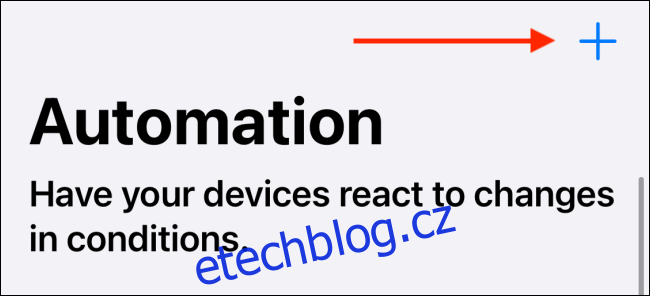
Zde v pravém horním rohu obrazovky klikněte na symbol „+“.
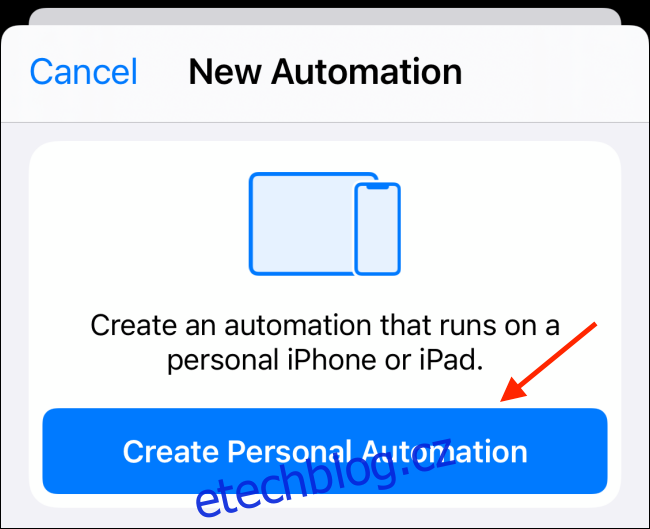
Vyberte možnost „Osobní automatizace“.
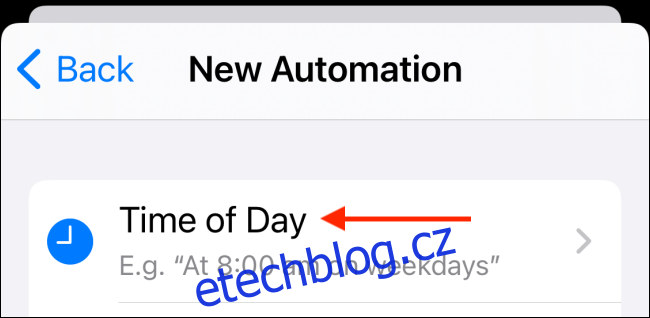
V sekci „Nová automatizace“ vyberte „Denní čas“.
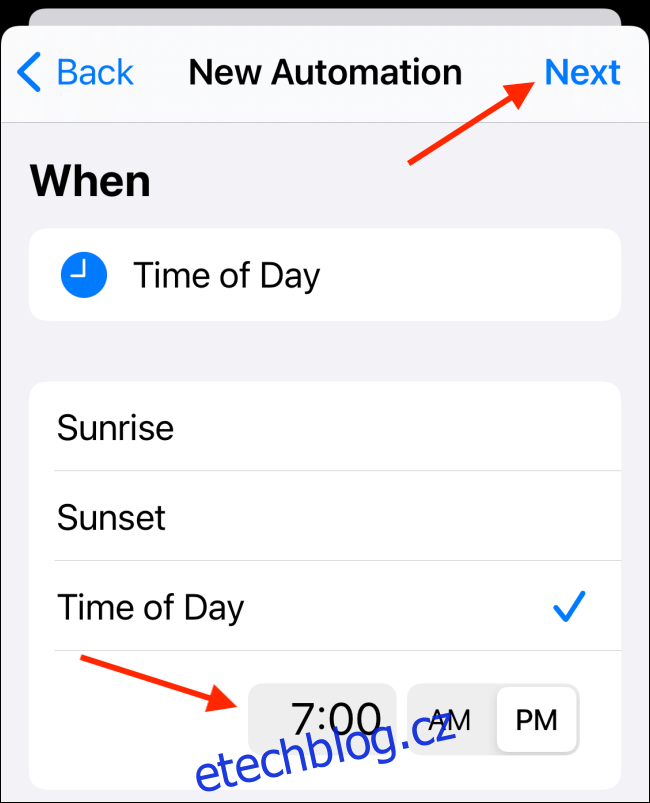
Zde vyberte možnost „Čas dne“ a zadejte čas, kdy se má ciferník změnit. V sekci „Opakovat“ ověřte, že je vybrána možnost „Denně“. Následně klikněte na tlačítko „Další“.
Nyní nakonfigurujte část automatizace spojenou se zkratkou. Klikněte na „Přidat akci“.
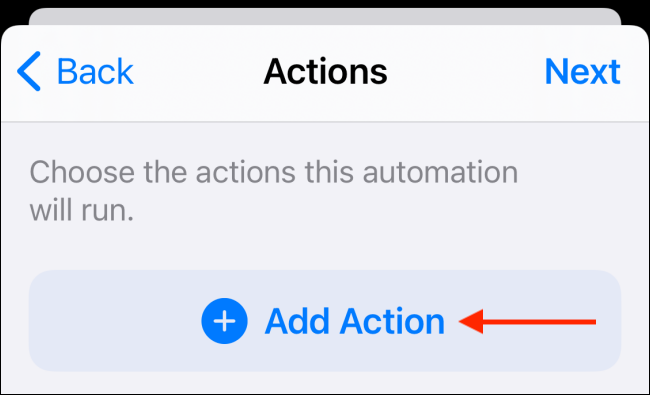
Do vyhledávacího pole zadejte a vyberte akci „Nastavit ciferník“.
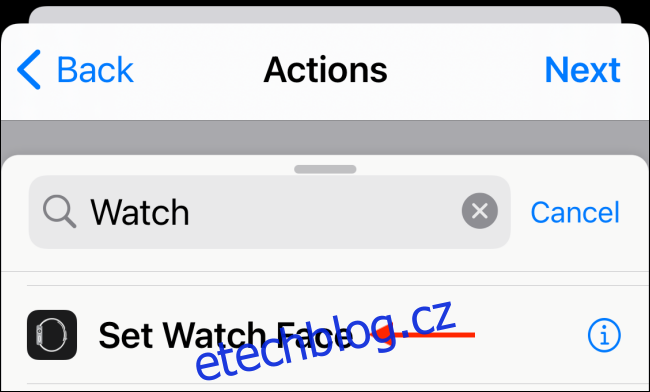
Na kartě „Akce“ klikněte na tlačítko „Ciferník“.
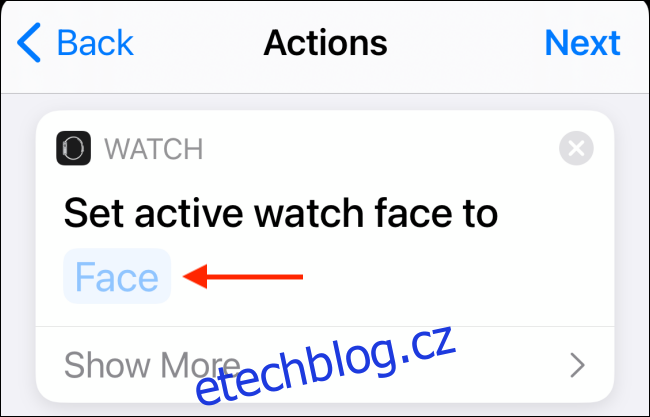
Zobrazí se seznam všech vašich ciferníků. Zvolte ten, na který si přejete přepnout.
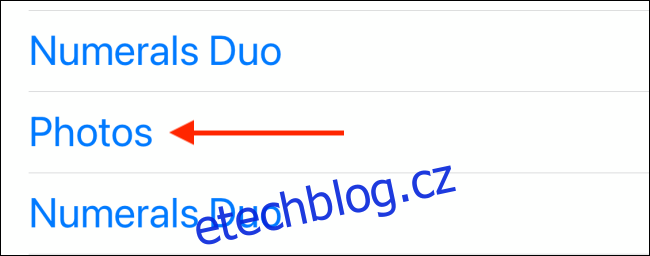
Zkratka je nyní nachystaná. Klikněte na „Další“.
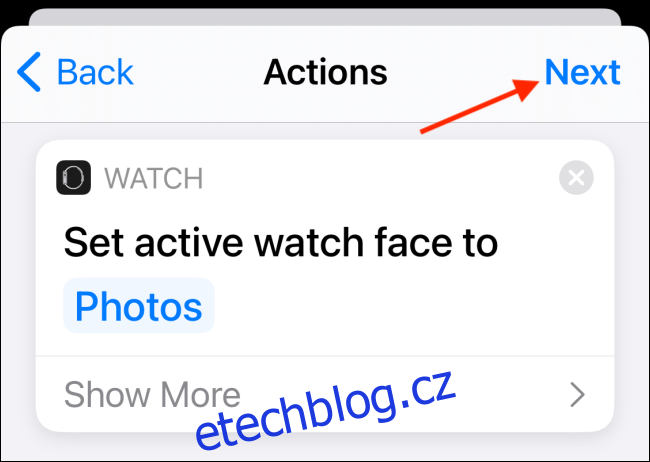
Automatizace v aplikaci Zkratky ve výchozím nastavení neběží zcela automaticky. Vyžaduje potvrzení spuštění prostřednictvím notifikace. Naštěstí lze toto chování vypnout. Klikněte na přepínač vedle „Před spuštěním se zeptat“.
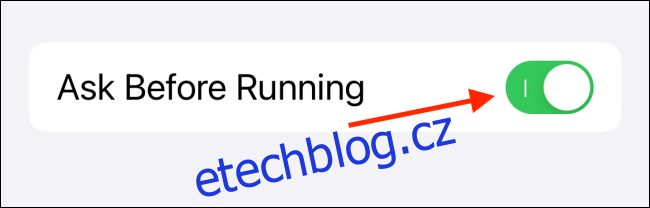
Z vyskakovacího okna vyberte „Neptat se“. Vaše automatizace pak poběží automaticky na pozadí a vy uvidíte pouze upozornění, že se zkratka aktivovala.
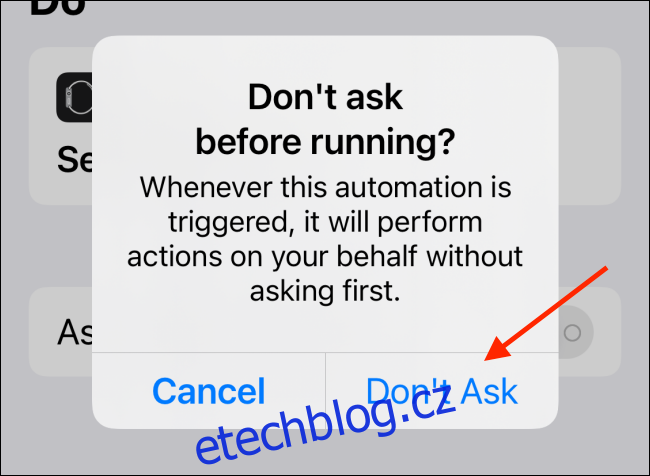
Automatizaci uložíte kliknutím na tlačítko „Hotovo“ v horní části obrazovky.
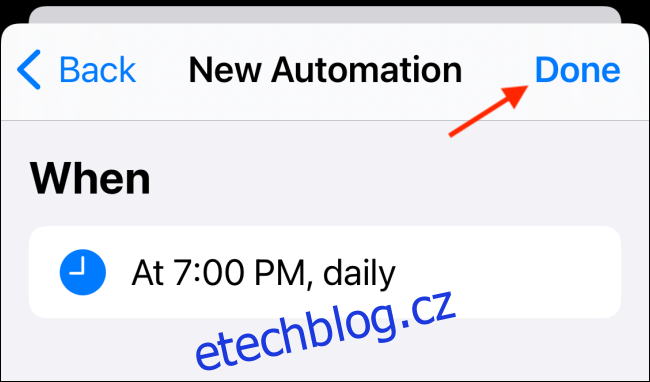
Vaše automatizace je hotová. V nastavený čas se spustí a ciferník se změní. Na iPhonu i na Apple Watch obdržíte upozornění o spuštění zkratky.
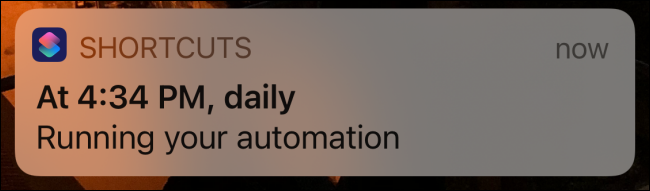
Tento postup lze zopakovat pro vytvoření dalších automatizací pro přepínání různých ciferníků v různé časy.
Nemáte se Zkratkami žádné zkušenosti? Přečtěte si náš průvodce, jak používat aplikaci Zkratky.